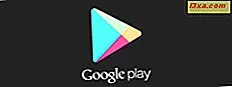
Cada usuário do Android sabe a maneira mais simples de instalar um aplicativo em seu dispositivo com Android. Basicamente, você só precisa abrir o aplicativo Play Store, pesquisar o aplicativo desejado e tocar em Instalar . Mas e se dissermos que há outra maneira de instalar um aplicativo na Play Store? Um que é abraçado pelos usuários mais orientados para desktop entre nós? Bem, na verdade existe outra maneira e isso é com a ajuda do site da Play Store. Hoje vamos ensinar como instalar seus aplicativos usando essa abordagem.
OBSERVAÇÃO: para os fins deste tutorial, usamos um dispositivo Google Nexus 5 executando o Android 5.1.1 Lollipop. Os procedimentos são semelhantes em todos os dispositivos com Android, por isso você deve ser bom mesmo se estiver usando uma versão diferente do Android no seu dispositivo.
Preparando o meio ambiente
Então você já sabe como os aplicativos são importantes para o ecossistema do Android. Sem apps, não há Android para começar. Nos tutoriais anteriores, mostramos a maneira mais simples de instalar aplicativos: usando o aplicativo Play Store * no seu dispositivo Android (veja o que fizemos aqui?).
A primeira coisa que faremos neste tutorial é carregar o website da Google Play Store. Abra seu navegador da Web favorito e acesse este URL: play.google.com. Quando carregado pela primeira vez, o site da Play Store fica assim:
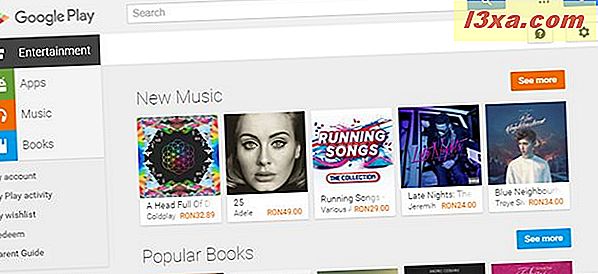
Para poder instalar aplicativos no seu dispositivo Android, você precisa fazer login nos serviços do Google usando a mesma Conta do Google que você configurou no seu dispositivo Android (falamos sobre como configurar uma Conta do Google no seu dispositivo Android neste tutorial). Clique ou toque no botão Entrar no canto superior direito da tela e insira suas credenciais para fazer login.

Depois de fazer o login, o canto superior direito da tela deve informar sobre o usuário conectado no momento. Verifique se você fez login com a mesma conta que está usando em seu dispositivo Android. Caso contrário, você não poderá para instalar aplicativos no seu dispositivo usando este método!
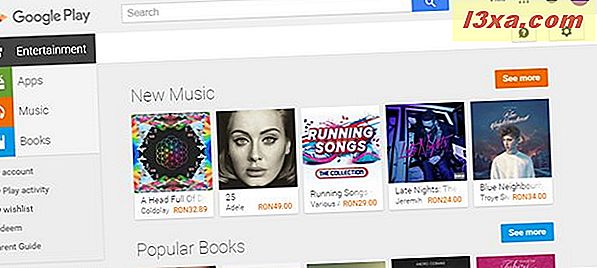
Encontrar e instalar aplicativos
Depois de concluir o processo de login, você está pronto para começar a instalar seus aplicativos. Para este tutorial, instalaremos o aplicativo Google Fotos usando o método do navegador da web.
Localize o campo de entrada Pesquisar na parte superior central da tela e digite o nome do aplicativo que você deseja instalar.
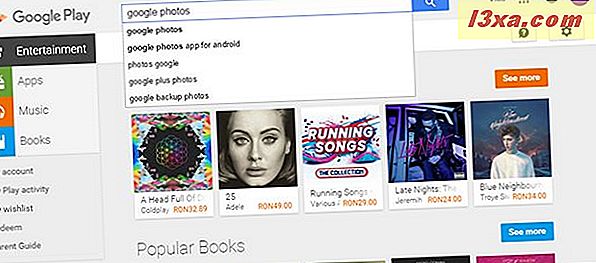
Como você pode ver, enquanto digita, o sistema identifica os termos de pesquisa mais populares que correspondem às letras que você já escreveu. Clique ou toque no botão Pesquisar (aquele com a lente de aumento) ou pressione a tecla Enter para pesquisar suas palavras-chave.
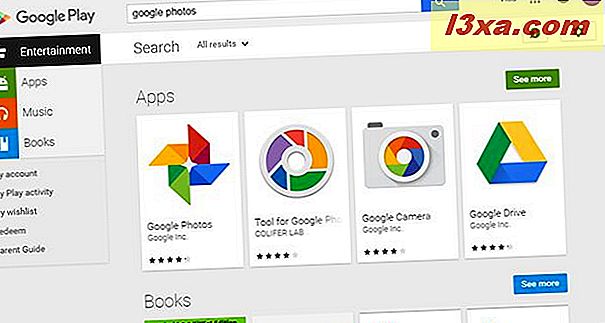
Se o aplicativo que você está pesquisando foi encontrado e aparece entre os primeiros resultados principais, basta clicar ou tocar nele para abrir sua página de detalhes na Play Store. Caso contrário, você poderá refinar seus termos de pesquisa ou clicar / tocar em Ver mais para obter a lista completa de resultados da pesquisa. Já que encontramos nosso aplicativo na primeira tentativa, clicamos / tocamos no aplicativo Google Fotos para acessar a página dele.
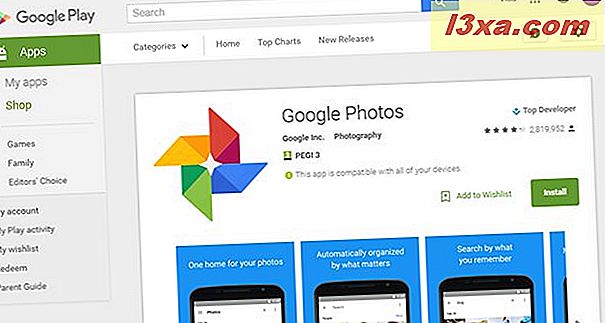
A página do aplicativo mostra o ícone principal do aplicativo à esquerda, com o nome, desenvolvedor e categoria alinhados a ele. Você também pode verificar a classificação do aplicativo, com base no feedback dos usuários e em quantas avaliações existem para o aplicativo.
Há também um carrossel com imagens do aplicativo em ação. Se você tiver sua Conta do Google configurada em mais de um dispositivo, a Play Store também informará qual deles é compatível com o aplicativo - um recurso muito útil. Role a página para baixo para ver mais informações.
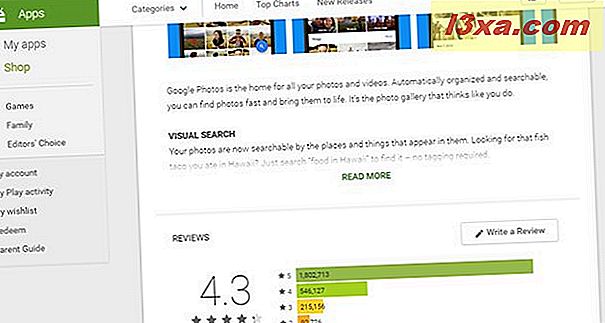
Cada aplicativo tem uma descrição de texto do que ele oferece. Se o texto for muito longo, ele provavelmente será cortado, mas você pode clicar ou tocar no link Ler mais para ver a descrição completa. Abaixo da descrição, há a seção Comentários . Mais abaixo, você encontrará as especificações técnicas do aplicativo, como a data de sua última atualização, o número de vezes que foi instalado até o momento, a versão mínima exigida do Android e os detalhes do desenvolvedor. A última seção da página do aplicativo é a seção Similar, que lista outros aplicativos da Play Store que oferecem mais ou menos os mesmos recursos que o aplicativo que você está visualizando no momento.
Para instalar o aplicativo, volte ao topo da página do aplicativo e clique ou toque no botão Instalar . Em seguida, se você tiver a mesma conta do Google configurada em vários dispositivos Android, será perguntado em qual dispositivo você deseja instalar o aplicativo. Você também verá uma lista com as permissões que o aplicativo exige para que ele seja executado corretamente.
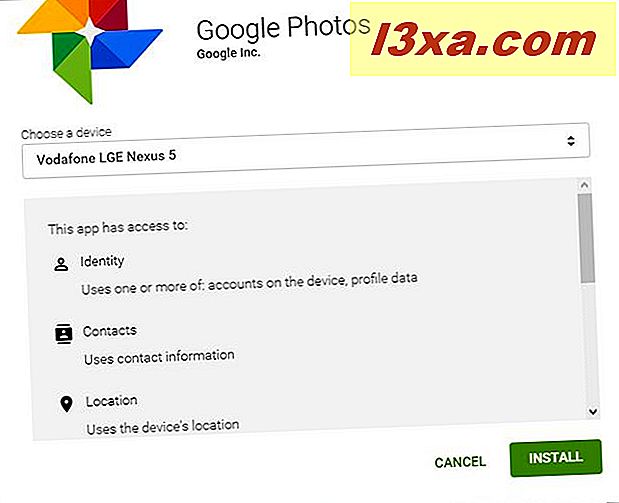
Depois de concordar em conceder ao aplicativo as permissões necessárias e selecionar o dispositivo no qual deseja instalá-lo, clique no botão Instalar para instalá-lo. Alguns segundos depois, se tudo funcionou bem, aparece uma caixa de diálogo pop-up de sucesso, informando que o aplicativo será instalado no seu dispositivo assim que possível.
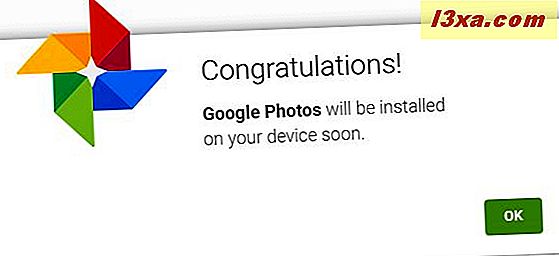
Agora você pode acessar seu dispositivo e verificar se o aplicativo foi instalado com sucesso. Desde que seu dispositivo esteja conectado à Internet, o processo não deve demorar mais do que alguns segundos.
Parabéns! Você aprendeu uma nova maneira de instalar aplicativos em seus dispositivos Android!
Conclusão
Embora alguns usuários estejam se sentindo em casa com o smartphone Android, há outros usuários que preferem o computador de mesa, com um teclado físico e um mouse em tamanho, em vez de uma tela sensível ao toque de 5 ou 6 polegadas. Vamos enfrentá-lo, digitando em seu smartphone está longe de ser tão confortável quanto sentado na frente do computador e digitando em um teclado físico. E é por isso que alguns usuários preferem uma abordagem como essa, que parece mais conveniente para digitar texto em seus smartphones. Além disso, admitimos que instalar aplicativos em seu smartphone sem tocá-lo é bem legal, certo?



